Mapy Google: Jak najít souřadnice místa

Podívejte se, jak můžete v Mapách Google pro Android, Windows a iPadOS najít souřadnice libovolného místa na světě.
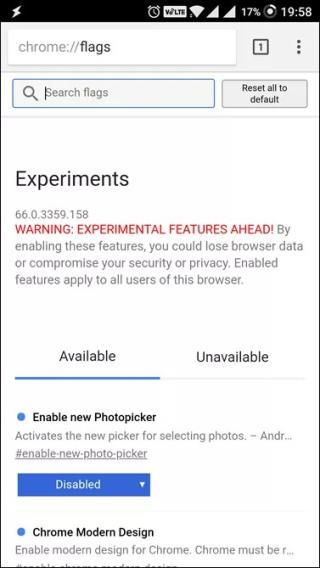
Google Chrome je v současnosti bezpochyby nejdůvěryhodnějším a nejrozšířenějším webovým a mobilním prohlížečem. Ve většině telefonů se systémem Android je standardně dodáván, aby bylo online vyhledávání rychlé a bezproblémové, avšak některé „nepříliš přátelské“ příkazy celý proces značně zamotávají.
A úplně cítíme vaši bolest, vlastně Google, který nabízí spoustu funkcí, které vám umožní dokončit vaše úkoly pomocí několika jednoduchých zásahů a přejetí.
Aplikace Google Chrome pro Android má v rukávu několik skrytých triků, které jednoduše vylepšují zážitek z prohlížení. Musíte jen trochu více kopat, abyste je našli. A odkud začít? Chrome Flags!

Zdroj obrázku: extremetech.com
Pojďme pochopit, co jsou příznaky Chrome?
Přiznejte si, že naše touha po hledání skrytých funkcí není nikdy uspokojena. Všichni rádi nacházíme ty zajímavé vychytávky, o kterých nikdo neví. Stejně tak je Google Chrome nabitý různými experimentálními funkcemi, které jsou mnoha lidem skryté, a Chrome Flags jsou jednou z nich. Nedělejte si starosti, pokud jste o tom ještě neslyšeli, ale pokud máte *high five* geeka.

Pro lidi, kteří jsou s tímto pojmem noví, pojďme diskutovat o tom, co to je a jak by nám to pomohlo odemknout poklad tajných nastavení chromu.
Chrome Flags nejsou nic jiného než skrytá experimentální nastavení v Androidu, která uživatelům umožňují modulovat prohlížeč. Chrome Flags obsahuje sadu funkcí a nastavení, která jsou hluboce zakořeněna v aplikaci Chrome pro kutily a vývojáře.
Začněme a najdeme zajímavá skrytá nastavení Chromu:
5 Skrytá nastavení Chrome Android
Než začnete pracovat v aplikaci Google Chrome, musíte se nejprve naučit, jak povolit příznaky Chrome. Spusťte na svém telefonu Android aplikaci prohlížeče Chrome > Zamiřte směrem k adresnímu řádku > zadejte „ chrome://flags “ (bez uvozovek) a stiskněte Enter . Na obrazovce se zobrazí seznam příznaků Chrome s určitými varováními, že funkce nejsou stabilní.
1. Přesuňte adresní řádek do spodní části obrazovky
Chcete změnit výchozí pozici adresního řádku? Pomocí tajných nastavení chromu to můžete provést několika kliknutími. Postupujte pečlivě podle následujících kroků:
Krok 1 – Otevřete Chrome Flags v aplikaci prohlížeče. Zobrazí se seznam všech funkcí experimentu.
Krok 2 – Přejděte na ikonu „tři tečky“ v pravém horním rohu obrazovky. Klikněte na možnost „Najít na stránce“.

Krok 3 – Nyní do vyhledávacího pole, které se objeví, zadejte „Chrome Home“.
Krok 4 – V následujícím seznamu uvidíte možnost „Chrome Home“ zvýrazněnou červeně. Klepněte na něj a vyberte možnost „Povoleno“.

Krok 5 – Po aktivaci uvidíte ve spodní části obrazovky tlačítko Znovu spustit. Klepnutím na tlačítko zobrazíte požadované změny.
Krok 6 – Po opětovném spuštění aplikace prohlížeče Chrome si všimnete, že adresní řádek je nyní zobrazen v dolní části obrazovky.
2. Zvyšte rychlost procházení
Hledáte způsoby, jak zvýšit rychlost prohlížení? Zde přichází jeden, který zlepší načítání vašich stránek asi o 5 %. Chcete-li tak učinit, proveďte následující kroky:
Krok 1 – Otevřete Chrome Flags v aplikaci prohlížeče zadáním „chrome://flags“ do adresního řádku.
Krok 2- Zobrazí se seznam všech funkcí experimentu, musíte najít možnost „Experimental QUIC protocol“.
Krok 3- Klepněte na něj a vyberte „Povoleno“.
Krok 4 – Zavřete prohlížeč a znovu jej spusťte, zaznamenáte rychlejší načítání stránky. Pokud používáte YouTube s povoleným QUIC, uvidíte až o 30 % méně vyrovnávacích pamětí.

Musíš číst:-
Jak odemknout iPhone nebo telefon Android pomocí... Rozbité zařízení vám může způsobit spoustu starostí. Zvlášť když dotykový displej přestane reagovat. Pokud si myslíte, že...
3. Generátor hesel Google Chrome
Toto je nejužitečnější skrytá funkce, kterou jsme při průzkumu našli. Podle různých odborníků máme my uživatelé tendenci vytvářet slabá hesla pro naše ovladače na sociálních sítích, e-maily, bankovnictví atd. A proto je pro kyberzločince zatraceně jednoduché snadno uhodnout naše přístupové kódy a vést k úniku dat. Google však tomuto obecnému problému rozuměl a poskytl nám platformu, která pomůže v boji proti slabému vytváření hesel.
Chrome Password Generator pouze zajišťuje, že při přihlašování používáme silná hesla, abychom zabránili krádeži identity nebo úniku důvěrných dat. Chcete-li povolit Generátor hesel pro Chrome, postupujte podle těchto kroků:
Krok 1 – Spusťte aplikaci Prohlížeč Chrome a ujistěte se, že jste přihlášeni pomocí svého účtu Google.
Krok 2- Přejděte do adresního řádku a zadejte „chrome://flags“ a stiskněte Enter. Zobrazí se seznam všech funkcí experimentu.
Krok 3 – Jděte a najděte v seznamu možnost „Vygenerování hesla“.
Krok 4 – Možnost musí být vybrána jako „Výchozí“, změňte ji na „Povolit“ a znovu spusťte prohlížeč.
Krok 5 – Poté, co znovu spustíte prohlížeč Chrome Password Generator, bude aktivován a nyní, až si něco zaregistrujete, navrhne vám mnohem silnější heslo pro lepší zabezpečení.

4. Výsledky okamžitého vyhledávání
V případě, že chcete, aby váš prohlížeč zobrazoval výsledky ještě předtím, než stisknete Enter, pak je toto tajné nastavení chromu pro vás. Když je tato možnost povolena, začnou se vám zobrazovat odpovědi na vaše dotazy, když je budete psát. Chcete-li zapnout toto nastavení Chrome Android, přečtěte si následující kroky:
Krok 1 – Otevřete v aplikaci prohlížeče „Chrome Flags“.
Krok 2 – Přejděte na ikonu „tři tečky“ v pravém horním rohu obrazovky. Klikněte na možnost „Najít na stránce“.
Krok 3 – Nyní do vyhledávacího pole, které se zobrazí, zadejte „odpovědi“.
Krok 4- Když v seznamu uvidíte možnost Odpovědi, kliknutím ji povolte.
Krok 5- Jakmile tuto možnost povolíte, uvidíte ve spodní části obrazovky tlačítko „Restartovat nyní“. Kliknutím na něj získáte požadované změny.

5. Otevřete Správce souborů v Chrome Androidu
Spravujte své interní úložiště pomocí aplikace Prohlížeč Chrome. Jak? Tato funkce by pomohla!
Krok 1 – Spusťte aplikaci Chrome Browser na zařízení Android.
Krok 2- Zamiřte směrem k adresnímu řádku a zadejte „ File:////sdcard/“ a stiskněte Enter.
Krok 3 – To je ono! Budete překvapeni, když uvidíte všechna data úložiště telefonu na obrazovce prohlížeče Chrome.
Krok 4- Nyní stačí vybrat soubory nebo složku, ke které chcete získat přístup.
Docela skvělá funkce, že? Nyní můžete snadno nahlédnout do galerie svého přítele, pokud povolil zámek aplikace pro galerii!

Závěr
Ačkoli Chrome Flags otevírá spoustu funkcí a nastavení pro stolní i mobilní prohlížeč, uživatelé by si měli pamatovat, že se jedná pouze o experimentální funkce, a proto může jejich používání ohrozit zabezpečení vašeho zařízení. Pokud kdykoli zjistíte, že se aplikace prohlížeče Chrome chová abnormálně, přejděte přímo do nastavení aplikace a vymažte data aplikace Chrome. Akce se jednoduše vrátí do původního stavu.
Čtěte také: -
7 skrytých funkcí Android Pie, o kterých jste pravděpodobně nevěděli... Beta verze Android Pie již byla spuštěna. Má úplně nový vzhled, navigaci gesty, AI smarts,...
Podívejte se, jak můžete v Mapách Google pro Android, Windows a iPadOS najít souřadnice libovolného místa na světě.
Jak přestat zobrazovat zprávu o poloze v Chromu na Androidu, Windows 10 nebo iPadu.
Podívejte se, jak postupovat, abyste získali přístup k obsahu Map Google a mohli jej vymazat. Zde je návod, jak vymazat staré mapy.
Samsung Galaxy S24 pokračuje v odkazu inovací společnosti Samsung a nabízí uživatelům bezproblémové rozhraní s vylepšenými funkcemi. Mezi jeho mnoha
Řada smartphonů Samsung Galaxy S24 se svým elegantním designem a výkonnými funkcemi je oblíbenou volbou pro uživatele, kteří chtějí špičkový Android.
Zde je několik aplikací, které vám mohou pomoci dokončit vaše novoroční předsevzetí pomocí zařízení Android.
Zabraňte Googlu v ukládání jakýchkoli budoucích nahrávek provedením několika jednoduchých kroků. Pokud si myslíte, že Google již nějaké uložil, podívejte se, jak můžete vymazat své zvuky.
Galaxy S24, nejnovější vlajkový smartphone společnosti Samsung, opět zvýšil laťku mobilních technologií. Díky svým špičkovým funkcím ohromující
Zjistěte, co jsou telegramy a jak se liší od skupin.
Podrobný průvodce se snímky obrazovky o tom, jak nastavit výchozí domovskou stránku v Google Chrome pro stolní počítače nebo mobilní verze.








